我们已经在XP系统成功安装IIS,但是打开127.0.0.1时提示“HTTP 500 内部服务器错误”。
本文就此问题,图文分享解决方法。
1、开启MSDTC服务
操作步骤:开始——运行——输入CMD回车——在命令提示符输入net start msdtc回车即可开启MSDTC服务。如果提示“Distributed Transaction Coordinator 服务不能启动”,那么请把C:\WINDOWS\system32\dtclog 这个目录重命名,然后在命令提示符输入msdtc -resetlog回车重建该目录,最后再输入net start msdtc回车即可。如下图所示:
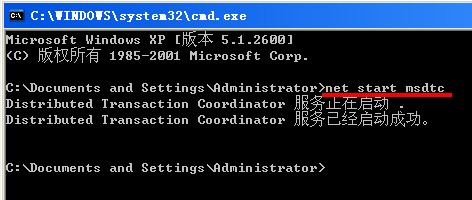
2、重置“IUSR_机器名”和“IWAM_机器名”两个用户的密码
操作步骤:右击我的电脑——管理——本地用户和组——用户——分别右击“IUSR_机器名”和“IWAM_机器名”设置密码为123456(注:两个账号的密码一定要一样),如下图所示:
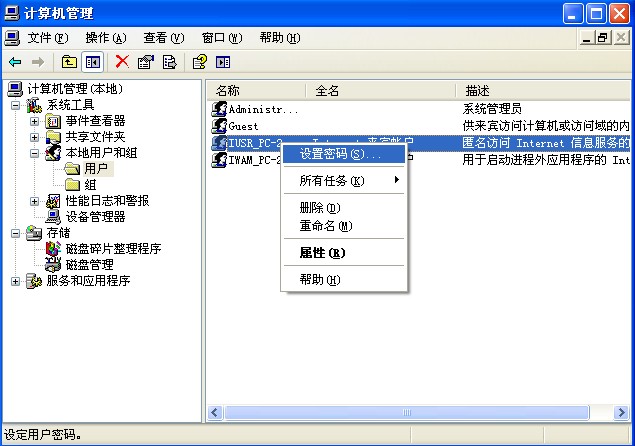
3、执行cmd命令
操作步骤:开始——运行——CMD——分别执行以下cmd命令:
%SystemDrive%
cd %SystemDrive%\Inetpub\AdminScripts
cscript.exe adsutil.vbs set w3svc/wamuserpass 123456
cscript.exe adsutil.vbs set w3svc/anonymoususerpass 123456
执行成功会有相应的提示,如下图所示:
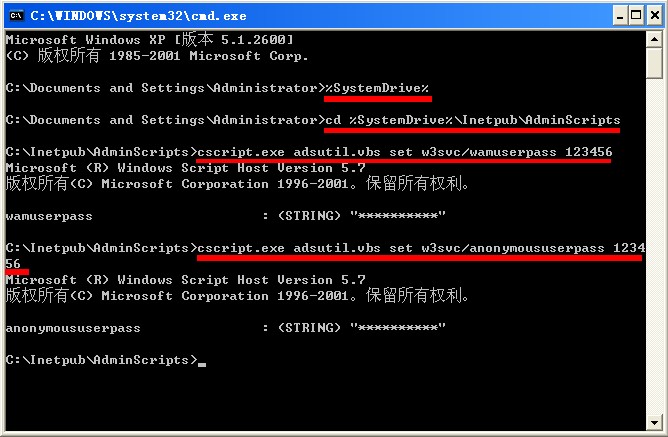
至此,可关闭浏览器重新打开127.0.0.1,如果依旧显示500错误,那么继续以下操作。
4、执行cmd命令
操作步骤:开始——运行——CMD——分别执行以下命令:
cscript.exe synciwam.vbs -v
%SystemDrive%
cd %SystemRoot%\System32\inetsrv
rundll32 wamreg.dll, CreateIISPackage
regsvr32 asptxn.dll
iisreset
执行完毕,重启浏览器打开127.0.0.1,如还是不能打开,恭喜你继续最后一步。
5、修改IIS身份验证方法
操作步骤:右击我的电脑——管理——服务和应用程序——Internet信息服务——网站——右击默认网站——选择属性——目录安全性——编辑,如下图所示:

在“身份验证方法”窗口中“匿名访问”下,去掉“允许控制IIS密码”前面的勾,同时输入新密码123456,然后确定即可,如下图所示:

到这里,试试127.0.0.1如何,相信已经可以打开。
如果还是不可以打开,那么建议你重装IIS之后,再认认真真、仔仔细细操作一遍吧。





















 4182
4182











 被折叠的 条评论
为什么被折叠?
被折叠的 条评论
为什么被折叠?








